Eine robuste technische Lösung auszuliefern, bedingt nicht nur die Fähigkeit, eine gute Lösung in die Realität umzusetzen, sondern ebenfalls eine Anzahl von notwendigen Dokumentationen zu erstellen. Dazu gehören die Lösungskonzepte, die Schulungsunterlagen und Installationsdokumentationen. Nach dem die Herausforderung der Dokumentenerstellung gemeistert wurde, muss das Resultat bezüglich Qualität und Inhalt geprüft werden. Dies findet vielfach in Form eines Reviews statt. Ein möglicher Ablauf für einen solchen Review kann wie folgt aussehen:
- Das Dokument wurde erstellt und auf dem Extranet publiziert (Version 0.9)
- Die Reviewer werden eingeladen, sich eine Kopie dieses Dokuments herunterzuladen und ihre Befunde in Form von Word-Kommentaren zu erfassen.
- Zu einem vereinbarten Zeitpunkt stellen sämtliche Reviewer ihre Version des Dokumentes auf dem Extranet zur Verfügung
- Alle Kommentare werden in einem Befundsprotokoll zusammengefasst und in einer Review-Sitzung qualifiziert (Hauptbefund, Nebenbefund etc.)
- Die Befunde werden nach dem Meeting bearbeitet und das Ursprungsdokument als Version 0.9.1 neu publiziert
- Die Reviewer dürfen innerhalb einer “Veto-Frist” die Einarbeitung ihrer Befunde begutachten und ggf. diese nochmals beanstanden
- Die “Veto-Frist” ist abgelaufen und das Dokument erhält den Status “abgenommen” (Version 1.0)
Die Arbeitserleichterung zu diesem Prozess
Eine mühselige Arbeit ist jeweils das Konsolidieren der Befunde in ein Reviewprotokoll. Dieser Artikel zeigt nun auf, wie das durch ein praktisches Word-Makro vereinfacht werden kann. Hat jeder Benutzer mit der Kommentarfunktion gearbeitet, exportiert dieses Makro diese Kommentare in ein neues Word-Dokument. Im Resultat entsteht für jeden Befund eine Zeile mit Seitenzahl, Autor, kommentierter Text und Kommentar dazu. Der Schlüssel dazu ist ein Word-Makro von Lene Fredborg und einem mir unbekannten anderen Entwickler. Gerne beschreibe ich, wie diese Makros “installiert” werden und hoffe, dass sie dem Leser dieses Blogs viel Nutzen stiften.
Installation
- Öffne Word. Im Ribbon unter View, wähle “View Makros”

- Wähle einen Namen, wähle das Normal.dotm und klicke auf Create

- Der Visual Basic Editor startet. Hier wird nun der Makro-Code eingefügt. Alles Bestehende in “NewMacros” soll überschrieben werden.

Das Makro findet sich unter:
[VBA for Word – Macro – Extract Comments to New Document]
http://www.thedoctools.com/index.php?show=mt_comments_extract - Damit der Export in Excel klappt, muss noch die Referenz auf das Excel Objekt eingefügt werden
Tools –> Reference –>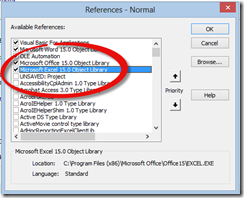
- Das wär’s schon gewesen. Teile den Reviewern mit, wie sie mit dem Dokument verfahren sollen und erinnere sie daran, dass sie beim Kommentieren jeweils den gesamten Text markieren, über welchen sie einen Befund erfassen wollen. Z. B. so:

- Danach kann der Makro aufgerufen werden

http://faq-o-matic.net/?p=6012



 Kategorie:
Kategorie:  Translate EN
Translate EN